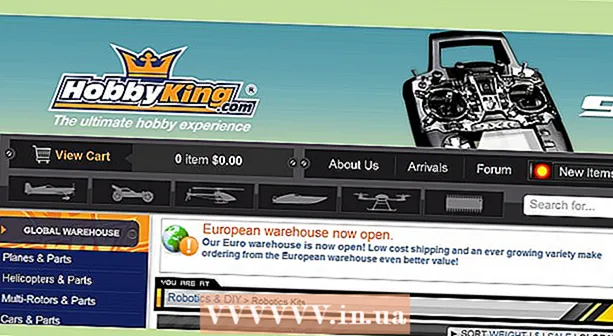Συγγραφέας:
Eugene Taylor
Ημερομηνία Δημιουργίας:
12 Αύγουστος 2021
Ημερομηνία Ενημέρωσης:
1 Ιούλιος 2024

Περιεχόμενο
Ένα αρχείο CR2 είναι ένα αρχείο εικόνας RAW που έχει ληφθεί από μια κάμερα Canon. Αυτά τα αρχεία έχουν .CR2 ως επέκταση αρχείου. Δύο διαφορετικές κάμερες Canon θα παράγουν και τα δύο αρχεία CR2, αλλά το αρχείο CR2 θα είναι διαφορετικό για κάθε μία. Για να επεξεργαστείτε ένα αρχείο CR2, βεβαιωθείτε ότι έχετε εγκαταστήσει την τελευταία έκδοση της προσθήκης Adobe Camera Raw, καθώς κάθε μοντέλο κάμερας πρέπει να προστεθεί στην προσθήκη. Εάν έχετε παλαιότερη έκδοση του Photoshop, τα αρχεία ενδέχεται να χρειαστεί να μετατραπούν πρώτα σε μορφή DNG.
Για να πας
Μέρος 1 από 2: Ενημέρωση του Photoshop
 Ανοίξτε το Photoshop. Πρόκειται να αναζητήσετε διαθέσιμες ενημερώσεις για την προσθήκη Adobe Camera Raw. Αυτή η προσθήκη υποστηρίζει αρχεία CR2 και θα ενημερωθεί όταν κυκλοφορήσουν νεότερα μοντέλα κάμερας.
Ανοίξτε το Photoshop. Πρόκειται να αναζητήσετε διαθέσιμες ενημερώσεις για την προσθήκη Adobe Camera Raw. Αυτή η προσθήκη υποστηρίζει αρχεία CR2 και θα ενημερωθεί όταν κυκλοφορήσουν νεότερα μοντέλα κάμερας.  Κάντε κλικ στο μενού "Βοήθεια" και επιλέξτε "Ελεγχος για ενημερώσεις ". Εάν χρησιμοποιείτε το Photoshop CC, επιλέξτε "Ενημερώσεις ...". Στη συνέχεια, θα ελέγξει για online ενημερώσεις για το Photoshop και σχετικές προσθήκες, συμπεριλαμβανομένου του βύσματος Camera Raw. Η προσθήκη Camera Raw προσθέτει υποστήριξη για διάφορα αρχεία RAW, συμπεριλαμβανομένης της μορφής CR2.
Κάντε κλικ στο μενού "Βοήθεια" και επιλέξτε "Ελεγχος για ενημερώσεις ". Εάν χρησιμοποιείτε το Photoshop CC, επιλέξτε "Ενημερώσεις ...". Στη συνέχεια, θα ελέγξει για online ενημερώσεις για το Photoshop και σχετικές προσθήκες, συμπεριλαμβανομένου του βύσματος Camera Raw. Η προσθήκη Camera Raw προσθέτει υποστήριξη για διάφορα αρχεία RAW, συμπεριλαμβανομένης της μορφής CR2.  Εγκαταστήστε οποιαδήποτε διαθέσιμη ενημέρωση Camera Raw. Εάν το βύσμα Camera Raw διαθέτει ενημέρωση, θα εμφανίζεται στη λίστα Adobe Application Manager. Επιλέξτε την προσθήκη και κάντε κλικ στο κουμπί "Ενημέρωση".
Εγκαταστήστε οποιαδήποτε διαθέσιμη ενημέρωση Camera Raw. Εάν το βύσμα Camera Raw διαθέτει ενημέρωση, θα εμφανίζεται στη λίστα Adobe Application Manager. Επιλέξτε την προσθήκη και κάντε κλικ στο κουμπί "Ενημέρωση".  Εάν η ενημέρωση αποτύχει, εγκαταστήστε μη αυτόματα την πιο πρόσφατη ενημέρωση Camera Raw. Εάν η αυτόματη ενημέρωση αποτύχει, μπορείτε επίσης να πραγματοποιήσετε λήψη της τελευταίας ενημερωμένης έκδοσης Adobe Camera Raw (ACR) που είναι διαθέσιμη για την έκδοση του Photoshop. Μπορείτε να δείτε την έκδοση του Photoshop από τη γραμμή τίτλου του προγράμματος. Οι παλαιότερες εκδόσεις δεν υποστηρίζουν μεταγενέστερες εκδόσεις του ACR. Ακολουθήστε τους παρακάτω συνδέσμους και εκτελέστε το πρόγραμμα εγκατάστασης για να εγκαταστήσετε την προσθήκη:
Εάν η ενημέρωση αποτύχει, εγκαταστήστε μη αυτόματα την πιο πρόσφατη ενημέρωση Camera Raw. Εάν η αυτόματη ενημέρωση αποτύχει, μπορείτε επίσης να πραγματοποιήσετε λήψη της τελευταίας ενημερωμένης έκδοσης Adobe Camera Raw (ACR) που είναι διαθέσιμη για την έκδοση του Photoshop. Μπορείτε να δείτε την έκδοση του Photoshop από τη γραμμή τίτλου του προγράμματος. Οι παλαιότερες εκδόσεις δεν υποστηρίζουν μεταγενέστερες εκδόσεις του ACR. Ακολουθήστε τους παρακάτω συνδέσμους και εκτελέστε το πρόγραμμα εγκατάστασης για να εγκαταστήσετε την προσθήκη: - Adobe CS4 - ACR 5.7 (https://www.adobe.com/support/downloads/thankyou.jsp?ftpID=4683&fileID=4375)
- Adobe CS5 - ACR 6.7 (https://www.adobe.com/support/downloads/thankyou.jsp?ftpID=5603&fileID=5613)
- Adobe CS6 - ACR 9.1.1 (https://helpx.adobe.com/camera-raw/kb/camera-raw-plug-in-installer.html)
- Adobe CC 2014/15 - 9.7 (https://helpx.adobe.com/camera-raw/kb/camera-raw-plug-in-installer.html)
 Δοκιμάστε να ανοίξετε ξανά το αρχείο CR2 στο Photoshop. Αφού εγκαταστήσετε την τελευταία έκδοση του ACR για το Photoshop, δοκιμάστε να ανοίξετε ξανά το αρχείο CR2. Εάν η ενημέρωση ACR υποστηρίζει την κάμερά σας, το αρχείο CR2 θα ανοίξει σε ένα παράθυρο Camera Raw.
Δοκιμάστε να ανοίξετε ξανά το αρχείο CR2 στο Photoshop. Αφού εγκαταστήσετε την τελευταία έκδοση του ACR για το Photoshop, δοκιμάστε να ανοίξετε ξανά το αρχείο CR2. Εάν η ενημέρωση ACR υποστηρίζει την κάμερά σας, το αρχείο CR2 θα ανοίξει σε ένα παράθυρο Camera Raw. - Εάν χρησιμοποιείτε παλαιότερη έκδοση του Photoshop με παλαιότερη έκδοση ACR, ενδέχεται να μην μπορείτε να ανοίξετε φωτογραφίες που τραβήχτηκαν με τις κάμερες που κυκλοφόρησαν μετά από αυτήν την έκδοση ACR. Για παράδειγμα, εάν έχετε Canon EOS 5D Mark III, πρέπει να είστε ACR 7.1 ή υψηλότερος, κάτι που δεν είναι διαθέσιμο σε CS4 ή CS5. Εάν ναι, ανατρέξτε στην επόμενη ενότητα για οδηγίες μετατροπής.
Μέρος 2 από 2: Μετατροπή σε μορφή DNG
 Τοποθετήστε όλα τα αρχεία CR2 στον δικό τους φάκελο. Το βοηθητικό πρόγραμμα σας επιτρέπει μόνο να επιλέξετε φακέλους και όχι μεμονωμένα αρχεία. Βεβαιωθείτε ότι τα αρχεία CR2 είναι σωστά ταξινομημένα σε φακέλους για εύκολη μετατροπή. Μπορείτε επίσης να μετατρέψετε αρχεία σε υποφακέλους.
Τοποθετήστε όλα τα αρχεία CR2 στον δικό τους φάκελο. Το βοηθητικό πρόγραμμα σας επιτρέπει μόνο να επιλέξετε φακέλους και όχι μεμονωμένα αρχεία. Βεβαιωθείτε ότι τα αρχεία CR2 είναι σωστά ταξινομημένα σε φακέλους για εύκολη μετατροπή. Μπορείτε επίσης να μετατρέψετε αρχεία σε υποφακέλους.  Πραγματοποιήστε λήψη του προγράμματος Adobe DNG Converter. Αυτό το εργαλείο θα μετατρέψει τα αρχεία CR2 σε συμβατή μορφή DNG. Το DNG είναι μια ανοιχτή μορφή RAW που εξακολουθεί να σας παρέχει πρόσβαση σε όλα τα χρώματα RAW. Αυτός ο μετατροπέας είναι απαραίτητος εάν έχετε μια έκδοση του Photoshop που είναι πολύ παλιά για να υποστηρίξει το μοντέλο της κάμερας.
Πραγματοποιήστε λήψη του προγράμματος Adobe DNG Converter. Αυτό το εργαλείο θα μετατρέψει τα αρχεία CR2 σε συμβατή μορφή DNG. Το DNG είναι μια ανοιχτή μορφή RAW που εξακολουθεί να σας παρέχει πρόσβαση σε όλα τα χρώματα RAW. Αυτός ο μετατροπέας είναι απαραίτητος εάν έχετε μια έκδοση του Photoshop που είναι πολύ παλιά για να υποστηρίξει το μοντέλο της κάμερας. - Μπορείτε να πραγματοποιήσετε λήψη της τελευταίας έκδοσης του "DNG Converter" από τον ιστότοπο του Adobe Updates (http://www.adobe.com/downloads/updates.html). Κάντε κλικ στο σύνδεσμο για το λειτουργικό σύστημα που πρέπει να κατεβάσετε το σωστό πρόγραμμα εγκατάστασης.
 Εγκαταστήστε το μετατροπέα DNG. Κάντε διπλό κλικ στο ληφθέν αρχείο EXE (Windows) ή στο αρχείο DMG (Mac). Ακολουθήστε τις οδηγίες για την εγκατάσταση του μετατροπέα.
Εγκαταστήστε το μετατροπέα DNG. Κάντε διπλό κλικ στο ληφθέν αρχείο EXE (Windows) ή στο αρχείο DMG (Mac). Ακολουθήστε τις οδηγίες για την εγκατάσταση του μετατροπέα. - Στα Windows, αυτό σημαίνει ότι πρέπει να κάνετε κλικ σε ορισμένες οθόνες εγκατάστασης. Για χρήστες Mac, σύρετε το πρόγραμμα μετατροπής DNG στο φάκελο εφαρμογών σας.
 Ξεκινήστε το Adobe DNG Converter. Μετά την εγκατάσταση, εκκινήστε το Adobe DNG Converter από το μενού Έναρξη (Windows) ή το φάκελο Applications (Mac).
Ξεκινήστε το Adobe DNG Converter. Μετά την εγκατάσταση, εκκινήστε το Adobe DNG Converter από το μενού Έναρξη (Windows) ή το φάκελο Applications (Mac).  Επιλέξτε το φάκελο που περιέχει τα αρχεία CR2 που θέλετε να μετατρέψετε. Κάντε κλικ στο κουμπί "Επιλογή φακέλου" για να μεταβείτε στον σωστό φάκελο. Εάν ο φάκελος περιέχει άλλους φακέλους με περισσότερα αρχεία CR2, επιλέξτε το πλαίσιο "Συμπερίληψη εικόνων σε υποφακέλους".
Επιλέξτε το φάκελο που περιέχει τα αρχεία CR2 που θέλετε να μετατρέψετε. Κάντε κλικ στο κουμπί "Επιλογή φακέλου" για να μεταβείτε στον σωστό φάκελο. Εάν ο φάκελος περιέχει άλλους φακέλους με περισσότερα αρχεία CR2, επιλέξτε το πλαίσιο "Συμπερίληψη εικόνων σε υποφακέλους". - Όταν εκτελείτε ξανά τον μετατροπέα για να μετατρέψετε προστιθέμενα αρχεία, μπορείτε να επιλέξετε το πλαίσιο "Παράλειψη της εικόνας προέλευσης εάν υπάρχει ήδη η εικόνα προορισμού". Αυτό αποτρέπει τη μετατροπή παλαιών αρχείων.
 Επιλέξτε μια τοποθεσία για να αποθηκεύσετε τα αρχεία που έχουν μετατραπεί. Από προεπιλογή, τα αρχεία που έχουν μετατραπεί θα τοποθετηθούν στην ίδια θέση με τα πρωτότυπα. Εάν προτιμάτε να αποθηκεύσετε τα αρχεία που έχουν μετατραπεί αλλού, επιλέξτε έναν διαφορετικό φάκελο.
Επιλέξτε μια τοποθεσία για να αποθηκεύσετε τα αρχεία που έχουν μετατραπεί. Από προεπιλογή, τα αρχεία που έχουν μετατραπεί θα τοποθετηθούν στην ίδια θέση με τα πρωτότυπα. Εάν προτιμάτε να αποθηκεύσετε τα αρχεία που έχουν μετατραπεί αλλού, επιλέξτε έναν διαφορετικό φάκελο.  Καθορίστε μια μορφή για αρχεία που έχουν μετατραπεί. Μπορείτε να εφαρμόσετε αυτόματη μορφοποίηση για αρχεία που έχουν μετατραπεί συμπληρώνοντας τα πεδία κειμένου.
Καθορίστε μια μορφή για αρχεία που έχουν μετατραπεί. Μπορείτε να εφαρμόσετε αυτόματη μορφοποίηση για αρχεία που έχουν μετατραπεί συμπληρώνοντας τα πεδία κειμένου. - Κάντε κλικ στο πρώτο αναπτυσσόμενο μενού για να επιλέξετε μια μορφή ονόματος αρχείου. Στη συνέχεια, μπορείτε να προσθέσετε το επιπλέον κείμενο χρησιμοποιώντας τα επιπλέον πεδία. Για παράδειγμα, μπορείτε να χρησιμοποιήσετε το πρώτο πεδίο για να προσδιορίσετε κάθε αρχείο με έναν τετραψήφιο σειριακό αριθμό και το δεύτερο πεδίο για να προσθέσετε την ημερομηνία.
 Κάντε κλικ στην επιλογή "Αλλαγή προτιμήσεων" για να ορίσετε την έκδοση ACR με την οποία τα αρχεία πρέπει να είναι συμβατά. Εάν χρησιμοποιείτε παλαιότερες εκδόσεις του Photoshop, ίσως χρειαστεί να αλλάξετε τη συμβατότητα ACR για να ταιριάζει με την έκδοσή σας.
Κάντε κλικ στην επιλογή "Αλλαγή προτιμήσεων" για να ορίσετε την έκδοση ACR με την οποία τα αρχεία πρέπει να είναι συμβατά. Εάν χρησιμοποιείτε παλαιότερες εκδόσεις του Photoshop, ίσως χρειαστεί να αλλάξετε τη συμβατότητα ACR για να ταιριάζει με την έκδοσή σας. - Στο μενού "Αλλαγή προτιμήσεων", επιλέξτε τη σωστή έκδοση από το "Συμβατότητα" από το αναπτυσσόμενο μενού.Δείτε το βήμα 3 στην πρώτη ενότητα για μια λίστα της έκδοσης που θέλετε να μετατρέψετε.
 Κάντε κλικ στο "Μετατροπή" για να ξεκινήσετε τη μετατροπή των αρχείων CR2. Αυτό μπορεί να διαρκέσει πολύ αν θέλετε να μετατρέψετε εκατοντάδες φωτογραφίες.
Κάντε κλικ στο "Μετατροπή" για να ξεκινήσετε τη μετατροπή των αρχείων CR2. Αυτό μπορεί να διαρκέσει πολύ αν θέλετε να μετατρέψετε εκατοντάδες φωτογραφίες.  Ανοίξτε τα αρχεία DNG στο Camera Raw. Μόλις μετατραπούν τα αρχεία, κάντε διπλό κλικ για να τα ανοίξετε στην προσθήκη Camera Raw στο Adobe Photoshop.
Ανοίξτε τα αρχεία DNG στο Camera Raw. Μόλις μετατραπούν τα αρχεία, κάντε διπλό κλικ για να τα ανοίξετε στην προσθήκη Camera Raw στο Adobe Photoshop.